Ключом здесь является изучение новых интерфейсов, которые в Windows 8 встречаются повсеместно – от стартового экрана Start Screen до рабочего стола и всех приложений в стиле Metro. И самым важным из этих интерфейсов пока является Charms.
Charms, или панель Charms, как ее часто называют, является непрозрачным наложением, появляющимся справа на экране. Данная панель призвана обеспечивать быстрый доступ к некоторым часто использующимся возможностям, включая поиск, расшаривание, стартовый экран, устройства и настройки.
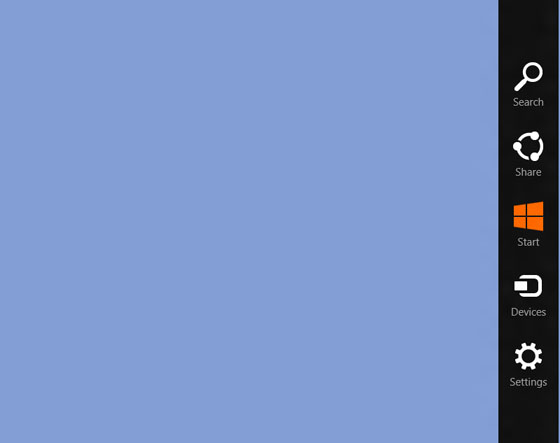
Данная панель называется Charms потому, что ее иконки напоминают амулеты (от анг. charms), какие бы вы увидели на браслете. Амулеты на таких украшениях рассматриваются как символизирующие значимые вещи в чьей-то жизни. И Charms в Windows 8 символизируют значимые вещи в этой операционной системе.
При вызове Charms, вы увидите всплывающую панельку, появляющееся слева снизу экрана. В нем представлены время, дата, иконки уведомлений сети и, в случае с портативными устройствами, состояние батареи (зарядка или разрядка).
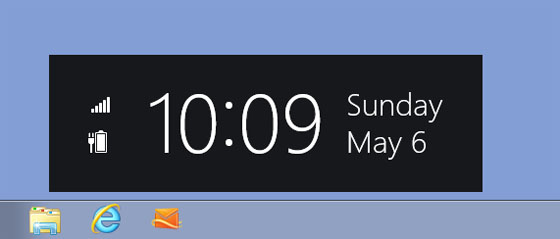
Вызов Charms
Панель Charms скрыта до тех пор, пока пользователь не вызовет ее. Существуют различные методы вызова Charms для работы со всеми топовыми типами устройств ввода, два из которых легки в использовании и просты в запоминании.
Сенсорное устройство: свип справа экрана.
Клавиатура: комбинация клавиш WINKEY + C (где “C” = “Charms”).
Мышь: использование мыши является самым сложным методом вызова Charms, т.к. данный метод опирается на так называемые “горячие углы”, что может вызывать также другие интерфейсы, вроде кнопки Peek на рабочем столе или полос прокрутки в полноэкранном приложении.
Итак, чтобы вызвать Charms с помощью мыши, переместите курсор мыши в верхний или нижний правый угол экрана. Как только вы это сделайте, возникнет прозрачная версия Charms, дав вам шанс завершить вызов Charms, как описано ниже, или сделать что-либо другое.
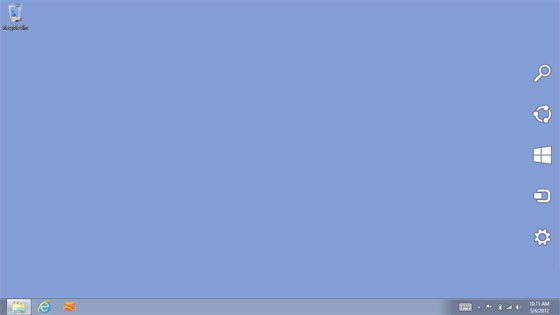
При появлении прозрачной версии Charms, проведите курсором мыши вниз (или вверх) по правому краю экрана к его центру. Как только вы это сделаете, Charms полностью материализуется в своем обычном, непрозрачном виде. Теперь вы можете обычным образом обратиться к любой иконке в этой панели.
Понимание Charms
Некоторые элементы панели Charms связаны с новой системной возможностью, названной контактами, и поэтому они являются контекстно чувствительными (иначе говоря, данные Charms будут изменять свою функциональность в зависимости оттого, что вы делаете в настоящее время). Подобную возможность мы сейчас видим в OS X, где верхняя панель меняет пункты меню в зависимости от приложения, с которым работает пользователь в данный момент.
Контакты, по сути, являются способом взаимодействия изолированных приложений Metro в Windows 8 друг с другом, используя при этом программные транзакции, где приложение-источник (инициатор контакта) и приложение-приемник (приложение, которое завершает контакт) не знают друг о друге ничего.
В панели Charms в Windows 8 имеются следующие элементы:
Поиск (Search). Данный элемент панели Charms предоставляет доступ к функциональности системного поиска и подразумевает поиска контакта. Будучи контекстно чувствительным, поиск можно использовать для нахождения настольного приложения или приложения в стиле Metro, настроек компьютера или панели управления, или файлов. Кроме того, его можно использовать для поиска внутри отдельных приложений. Так, при вызове поиска из приложения почты Mail, поиск автоматически по умолчанию будет производиться по вашей почте (хотя настройки позволят переориентировать поиск на приложения, настройки или файлы).
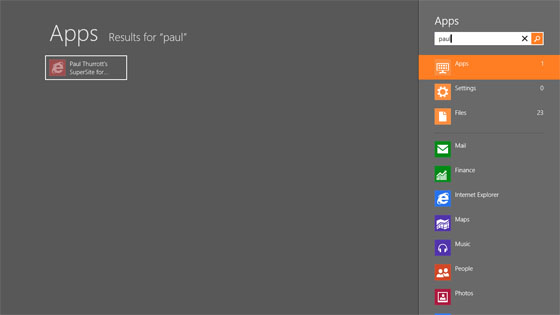
Расшаривание (Share). Подобным образом элемент Share позволяет двум приложениям Metro поделиться между собой информацией. Вы можете рассматривать его как “копирование и вставку на стероидах”, т.к. это логический наследник данной функции.
Обратите внимание, что Share не работает с рабочего стола Windows или со стартового экрана: данный элемент панели Charms относится лишь к приложениям Metro, которые поддерживают расшаривание.
В Windows 8 Consumer Preview, существует не много конечных примеров этой функциональности, но очевидным является расшаривание веб-странички с Internet Explorer 10 посредством почты: IE 10 может выступать здесь в качестве источника, а почта Mail настраивается как приемник.
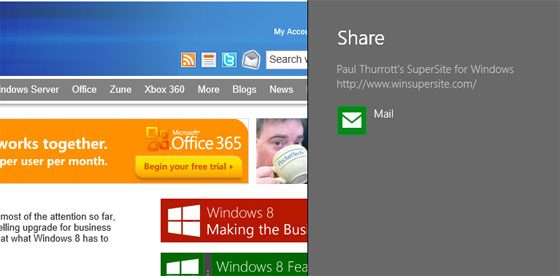
Start. Данный элемент панели Charms работает как клавиша Windows на клавиатуре или как кнопка Windows на вашем ARM-основанном устройстве с Windows RT: он вызывает переключение между стартовым экраном (Start screen) и предыдущим приложением (это может быть настольное приложение Windows, приложение в стиле Metro или настройки PC).
Устройства (Devices). Элемент Devices в панели Charms предоставляет доступный интерфейс для взаимодействия с устройствами, подключенными к вашему компьютеру с Windows 8 или к устройству Windows RT. Это место, куда вам надо обратиться, чтобы напечатать (только из приложений Metro), настроить подключенные к вашему компьютеру мониторы, использовать Play To для вывода контента на совместимый телевизор или другое устройство (только из приложений Metro) и отправить файлы на портативные устройства при помощи таких технологий, как NFC (опять же, только из приложений Metro).
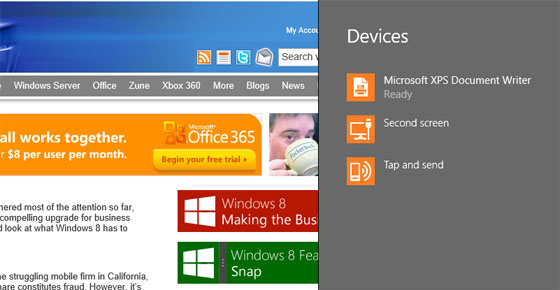
Настройки (Settings). Данный важный элемент панели Charms предоставляет контекстно чувствительные настройки – для текущего приложения Metro, рабочего стола, или стартового экрана, как и предоставляет ряд системных настроек.
Ключевой среди системных настроек является иконка питания Power, которая позволяет перезагрузить или выключить компьютер.
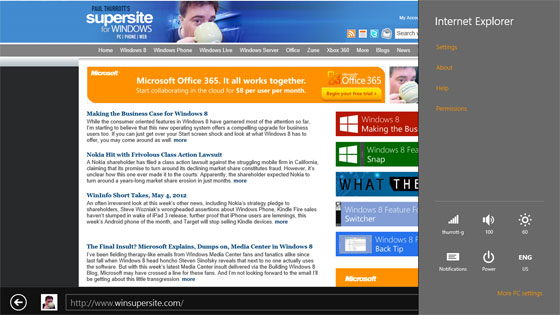
Заключительные мысли
Несмотря на свое необычное название, панель Charms со всеми своими элементами обеспечивает очень важный интерфейс между приложениями Metro и рабочим столом в Windows 8. Будучи доступной с любого интерфейса – со стартового экрана, настроек PC, любого приложения Metro и даже с рабочего стола – панель Charms сводит многие важные системные и часто используемые возможности в простой для запоминания и работы интерфейс, который при не использовании не занимает ценное место на экране. А раз так, это отличный интерфейс Metro, и олицетворение того, чего этот дизайн пытается достичь.









Комментарии (4)